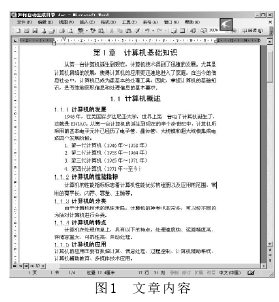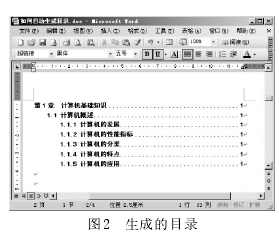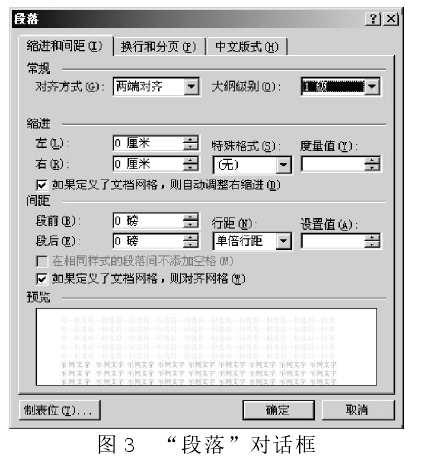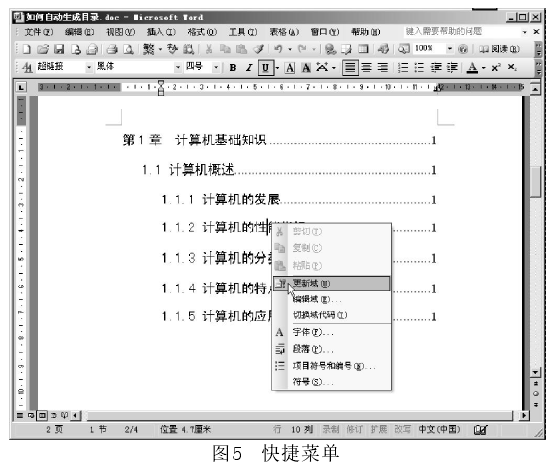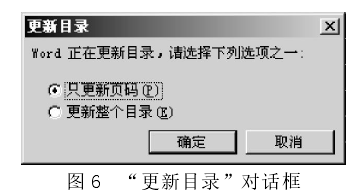目录通常是长篇论文不可缺少的部分,一般情况下,所有的正式出版书刊都要有对应的目录,特别是现在的毕业论文,也要求有目录。目录的作用有两个:首先,可以方便查找某一部分的内容,所示目录要有标题和页码。其次,目录可以便于读者纵览全文的结构。Word2003是Office2003套装软件的其中一个组件,主要用于文字处理,是当今比较流行的办公软件,它提供了自动生成目录的功能,使目录的制作变得非常简便,用Word2003根据论文的章节
自动生成论文目录不但快捷,而且阅读查找内容时也很方便,只用按住Ctrl点击目录中的某一章节就会直接跳转到该页,而且在文档发生了改变以后,还可以利用更新目录的功能来适应文档的变化。
下面介绍如何把如图1所示内容中的章和节标题生成一个如图2所示的目录。
1、分析。
在Word2000中如果要自动生成目录,必须要对文章中成为目录的文本应用了包含大纲级别的样式或者自定义的包含有大纲级别的样式。但Word2003自动生成目录,可以不使用样式,就能自动生成和更新目录。关键是要对文章中成为目录的文本设置大纲级别。
2、为成为目录中的标题设置大纲级别。
2.1为章标题设置大纲级别。
一般把章标题设置大纲级别为1级。方法如下:
(1)选中章标题“第1章计算机基础知识”.
(2)单击“格式”菜单中的“段落”命令,在打开的对话框(如图3所示)中,选择大纲级别为“1级”.
(3)单击“确定”.
2.2为节标题设置大纲级别:
(1)选中节标题“1.1计算机概述”.
(2)单击“格式”菜单中的“段落”命令,在打开的对话框中,选择大纲级别为“2级”.
(3)单击“确定”.
2.3为节标题中的小标题设置大纲级别:
(1)选中标题“1.1.1计算机的发展”.
(2)单击“格式”菜单中的“段落”命令,在打开的对话框中,选择大纲级别为“3级”.
(3)单击“确定”.
用同样的方法为节标题中的其它小标题设置大纲级别。
3、创建目录。
(1)将光标定位到目录要创建的位置上,一般定位到文章的开始位置。
(2)单击“插入”菜单中的命令“引用”,再单击“索引和目录”,打开“索引和目录”对话框(如图4所示)。
(3)在对话框中单击“目录”标签,进行相关设置后,单击“确定”按钮,就自动在光标所在的位置上插入一个目录。
4、更新目录。
在建立目录之后,如果对文章进行了修改,标题和页码可能发生了变化,这会使文章与现有的目录不符。要让目录与修改后的文章内容保持一致,可使用自动更新目录功能。
把光标定位到要更新的目录中,按F9键或在目录中单击右键,弹出快捷菜单(如图5所示),后从中选择“更新域”选项,将弹出“更新目录”对话框,如图6所示。
在“更新目录”对话框内选中“只更新页码”单选项,将只更新现有目录的页码。选中“更新整个目录”单选项,将自动重新建立目录。
5、修改目录中的格式。
如果对自动生成的目录格式不满意,可以对目录进行字体、字号、行间距等格式的修改,可以选中目录,然后分别在“格式/段落”和“格式/字体”对话框中进行修改。如果只想修改某一行,可以只选中某一行,再进行修改。另外,也可以直接在目录的页码前后加括号。
6、结束语。
Word2003的自动生成目录功能为我们省了很多时间,不用自己手工建立目录和页码,对文档修改后页码有变动直接点“更新目录”就可以了,不用手工操作,绝对没有错误。但是操作不好的话就会适得其反,浪费时间。关键是要对成为目录的文本设置大纲级别,也可以对成为目录的文本设置为内置的包含大纲级别的样式或者自定义的包含有大纲级别的样式。另外,用Word2003自动生成的目录,再到Word2000环境下用,有可能出错。这是因为不同的Word版本,创建目录的方法不完全相同。